Port-Forwarding für die AVM FRITZ!Box 3390 einrichten
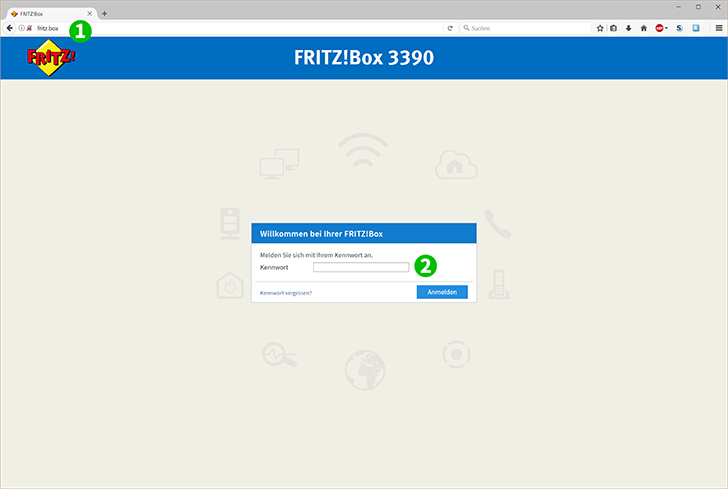
1 Rufen Sie in Ihrem Browser die Fritz-Box 3390 auf, indem sie in die Kommandozeile "fritz.box" eintippen
2 Geben Sie das Kennwort in das dafür vorgesehene Fenster ein
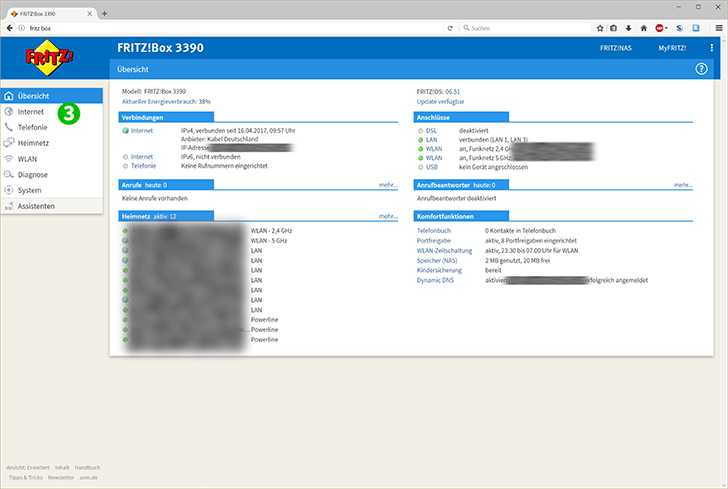
3 Klicken Sie in der linken Menü-Leiste auf den Eintrag "Internet"

4 Klicken Sie in der linken Menü-Leiste auf den Eintrag "Freigaben"
5 Wählen Sie oben den Karteikartenreiter "Portfreigaben" aus
6 Klicken Sie unten rechts auf "neue Portfreigabe"
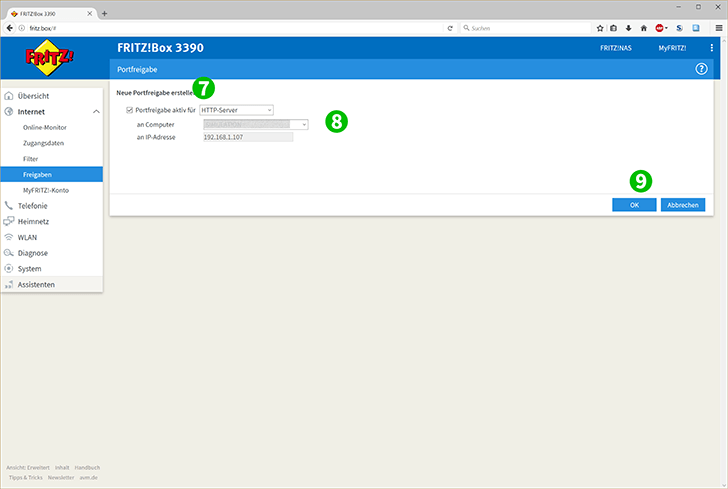
7 Setzen Sie den Haken bei "Portfreigabe aktiv für" und wählen Sie HTTP-Server aus
8 Suchen Sie aus der Liste eine Zeile tiefer den Computer aus, für den die Portfreigabe gelten soll. Die IP-Adresse sollte die Fritz-Box selbständig einfügen.
9 Klicken Sie auf "OK". In der Liste der Porfreigaben sollte jetzt der Computer mit der entsprechenden Freigabe auftauchen.
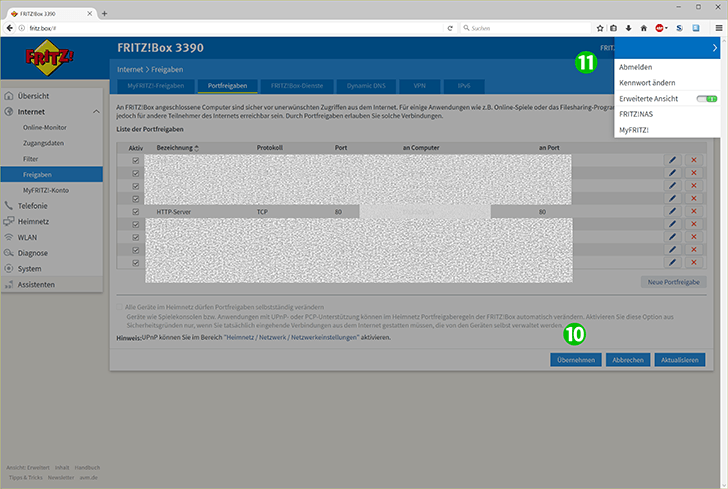
10 Klicken Sie auf "Übernehmen". Damit ist eine Portfreigabe für den ausgewählten Computer eingerichtet
11 Sie können sich jetzt wieder von der Fritz-Box abmelden, indem Sie rechts oben auf die drei Streifen und damm auf "Abmelden" klicken.
Beachten Sie, dass nur eine Portfreigabe für einen bestimmten Port (in diesem Falle Port:80 für HTTP) zu einem Gerät möglich ist.
Port-Forwarding ist jetzt für Ihren Computer eingerichtet.